固件包img文件解压和打包教程——让自己也能做个简单的ROM!
转载ramdisk.imgsystem.imguserdata.img介绍与解包、打包方法
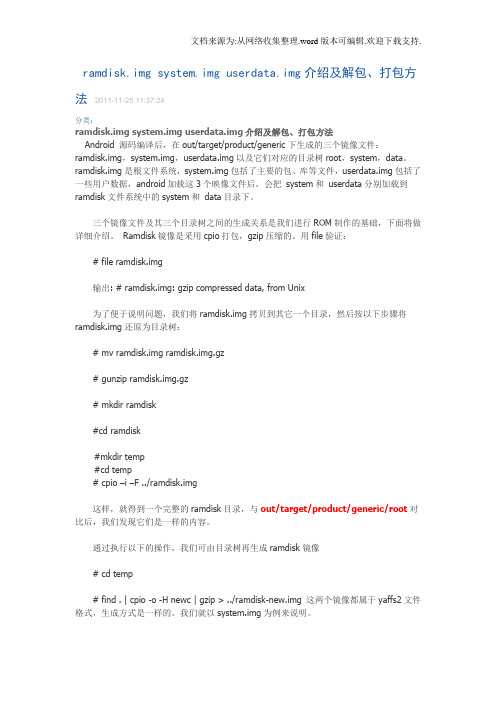
ramdisk.img system.img userdata.img介绍及解包、打包方法2011-11-25 11:37:24分类:ramdisk.img system.img userdata.img介绍及解包、打包方法Android 源码编译后,在out/target/product/generic下生成的三个镜像文件:ramdisk.img,system.img,userdata.img以及它们对应的目录树root,system,data。
ramdisk.img是根文件系统,system.img包括了主要的包、库等文件,userdata.img包括了一些用户数据,android加载这3个映像文件后,会把system和userdata分别加载到ramdisk文件系统中的system和data目录下。
三个镜像文件及其三个目录树之间的生成关系是我们进行ROM制作的基础,下面将做详细介绍。
Ramdisk镜像是采用cpio打包,gzip压缩的。
用file验证:# file ramdisk.img输出: # ramdisk.img: gzip compressed data, from Unix为了便于说明问题,我们将ramdisk.img拷贝到其它一个目录,然后按以下步骤将ramdisk.img还原为目录树:# mv ramdisk.img ramdisk.img.gz# gunzip ramdisk.img.gz# mkdir ramdisk#cd ramdisk#mkdir temp#cd temp# cpio –i –F ../ramdisk.img这样,就得到一个完整的ramdisk目录,与out/target/product/generic/root对比后,我们发现它们是一样的内容。
通过执行以下的操作,我们可由目录树再生成ramdisk镜像# cd temp# find . | cpio -o -H newc | gzip > ../ramdisk-new.img 这两个镜像都属于yaffs2文件格式,生成方式是一样的。
如何解包/编辑/打包boot.img文件
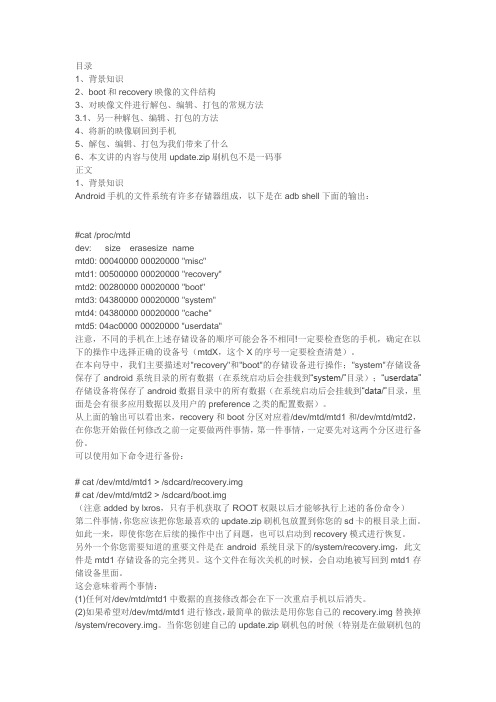
目录1、背景知识2、boot和recovery映像的文件结构3、对映像文件进行解包、编辑、打包的常规方法3.1、另一种解包、编辑、打包的方法4、将新的映像刷回到手机5、解包、编辑、打包为我们带来了什么6、本文讲的内容与使用update.zip刷机包不是一码事正文1、背景知识Android手机的文件系统有许多存储器组成,以下是在adb shell下面的输出:#cat /proc/mtddev: size erasesize namemtd0: 00040000 00020000 "misc"mtd1: 00500000 00020000 "recovery"mtd2: 00280000 00020000 "boot"mtd3: 04380000 00020000 "system"mtd4: 04380000 00020000 "cache"mtd5: 04ac0000 00020000 "userdata"注意,不同的手机在上述存储设备的顺序可能会各不相同!一定要检查您的手机,确定在以下的操作中选择正确的设备号(mtdX,这个X的序号一定要检查清楚)。
在本向导中,我们主要描述对"recovery"和"boot"的存储设备进行操作;"system"存储设备保存了android系统目录的所有数据(在系统启动后会挂载到“system/”目录);“userdata”存储设备将保存了android数据目录中的所有数据(在系统启动后会挂载到“data/”目录,里面是会有很多应用数据以及用户的preference之类的配置数据)。
从上面的输出可以看出来,recovery和boot分区对应着/dev/mtd/mtd1和/dev/mtd/mtd2,在你您开始做任何修改之前一定要做两件事情,第一件事情,一定要先对这两个分区进行备份。
安卓Android ROM定制、移植:第四篇:安卓ROM简单定制、打包、签
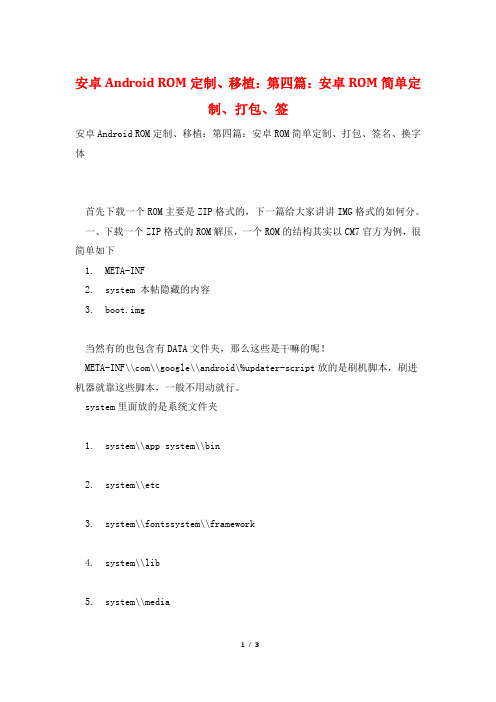
安卓Android ROM定制、移植:第四篇:安卓ROM简单定制、打包、签安卓Android ROM定制、移植:第四篇:安卓ROM简单定制、打包、签名、换字体首先下载一个ROM主要是ZIP格式的,下一篇给大家讲讲IMG格式的如何分。
一、下载一个ZIP格式的ROM解压,一个ROM的结构其实以CM7官方为例,很简单如下1. META-INF2. system 本帖隐藏的内容3. boot.img当然有的也包含有DATA文件夹,那么这些是干嘛的呢!META-INF\\com\\google\\android\%updater-script放的是刷机脚本,刷进机器就靠这些脚本,一般不用动就行。
system里面放的是系统文件夹1. system\\app system\\bin2. system\\etc3. system\\fontssystem\\framework4. system\\lib5. system\\media6. system\\tts7. system\%usr8. xbin9. build.prop那么来看一些具体的参数,打字真他花儿的蛋疼,哎!手打一部分,一部分来自网络!1. \\system\\app2. \\system\\app\\AlarmClock.apk 闹钟3. \\system\\app\\Browser.apk 浏览器4. \\system\\app\\Bugreport.apk Bug报告5. \\system\\app\\Calculator.apk 计算器6. \\system\\app\\Calendar.apk 日历7. \\system\\app\\CalendarProvider.apk 日历提供8. \\system\\app\\Camera.apk 照相机9. \\system\\app\\com.amazon.mp3.apk 亚马逊音乐10. \\system\\app\\Contacts.apk 联系人11. \\system\\app\\DownloadProvider.apk 下载提供12. \\system\\app\\DrmProvider.apk DRM数字版权提供13. \\system\\app\\Email.apk 电子邮件客户端14. \\system\\app\\FieldTest.apk 测试程序15. \\system\\app\\GDataFeedsProvider.apkGoogleData提供16. \\system\\app\\Gmail.apk Gmail电子邮件17. \\system\\app\\GmailProvider.apk Gmail提供。
路由器固件的解包与打包2024
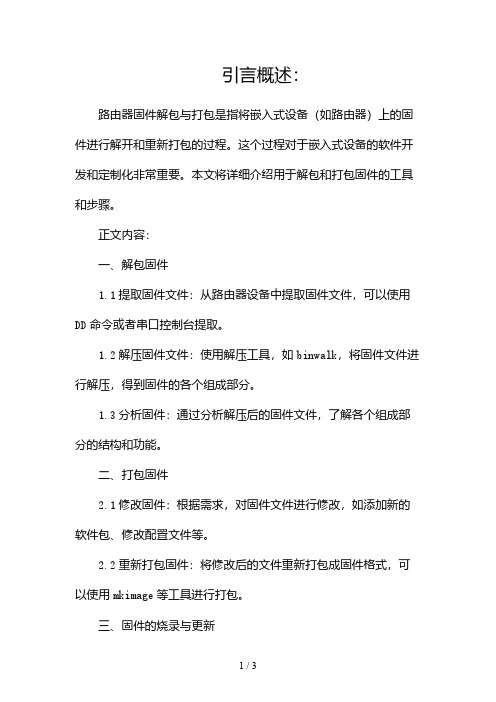
引言概述:路由器固件解包与打包是指将嵌入式设备(如路由器)上的固件进行解开和重新打包的过程。
这个过程对于嵌入式设备的软件开发和定制化非常重要。
本文将详细介绍用于解包和打包固件的工具和步骤。
正文内容:一、解包固件1.1提取固件文件:从路由器设备中提取固件文件,可以使用DD命令或者串口控制台提取。
1.2解压固件文件:使用解压工具,如binwalk,将固件文件进行解压,得到固件的各个组成部分。
1.3分析固件:通过分析解压后的固件文件,了解各个组成部分的结构和功能。
二、打包固件2.1修改固件:根据需求,对固件文件进行修改,如添加新的软件包、修改配置文件等。
2.2重新打包固件:将修改后的文件重新打包成固件格式,可以使用mkimage等工具进行打包。
三、固件的烧录与更新3.1硬件烧录:将打包好的固件通过串口或者JTAG接口烧录到设备的闪存中。
3.2固件更新:将新的固件通过WEB界面或者命令行进行更新,确保设备上的固件是最新版本。
四、错误处理与调试4.1解包错误处理:解包固件时可能会遇到一些错误,如文件损坏或者解压失败,需要进行错误处理。
4.2打包错误处理:打包固件时可能会遇到一些错误,如文件格式不兼容或者依赖关系错误,需要进行错误处理。
4.3调试固件:使用调试工具,如GDB,对固件进行调试,查找和修复潜在问题。
五、固件安全性5.1固件签名:为了确保固件的可靠性和完整性,可以对固件进行签名,防止被篡改或者恶意替换。
5.2固件加密:对固件进行加密,防止固件被逆向工程或者泄露敏感信息。
5.3固件验证:通过验证机制,如校验和或者哈希值等,确保固件在传输和存储过程中的完整性。
总结:路由器固件的解包与打包对于定制化和软件开发非常重要。
通过解包固件,可以深入了解嵌入式设备的软件和硬件组成部分。
通过打包固件,可以将所需的修改和定制化应用到设备上。
固件的烧录与更新、错误处理与调试以及固件的安全性也是不可忽视的。
通过掌握解包与打包固件的技术,可以更好地定制和管理嵌入式设备的固件。
Rom定制教程之Windows下解包编辑打包img使用教程
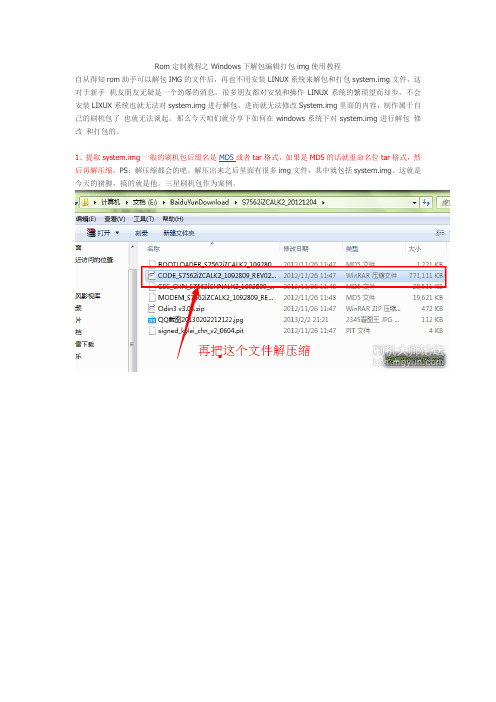
Rom定制教程之Windows下解包编辑打包img使用教程自从得知rom助手可以解包IMG的文件后,再也不用安装LINUX系统来解包和打包system.img文件,这对于新手机友朋友无疑是一个劲爆的消息,很多朋友都对安装和操作LINUX系统的繁琐望而却步,不会安装LIXUX系统也就无法对system.img进行解包,进而就无法修改System.img里面的内容,制作属于自己的刷机包了也就无法谈起。
那么今天咱们就分享下如何在windows系统下对system.img进行解包修改和打包的。
后再解压缩,PS:解压缩都会的吧。
解压出来之后里面有很多img文件,其中就包括system.img。
这就是今天的猪脚,搞的就是他。
三星刷机包作为案例。
2、下载安装ROM助手打开ROM助手,选择“SYSTEM .IMG 编辑”功能。
使用之前要注意,最好把一些杀毒软件暂时的关闭,3、加载system.img把第一步提取的system.img加载进去。
稍等片刻,等待加载完成。
4、精简和添加这时ROM助手把整个system.img的APK都显示出来了,在保证刷机包的完整性的同时,你想怎么玩就怎么玩,如果不尽兴的话ROM助手还有一层功效哦!!!继续往下看。
5、选择“BOOT.IMG解包与打包”功能,选择boot.img,文件,您就可以根据自己的需求来编辑内核了,如下图:(另外:ROM助手的美化功能在抓紧的开发测试中,敬请期待哦~~~)6、封装IMG一切完成后点击右下角的“开始封装” 等待封包完成,这样system.img的解包修改打包就结束了,是不是很简单的呀!!!在人家还在安装LINUX的时候你都完成了SYSTEM的封包,很有成就感的哈,7、刷机三星刷机包由于他的特殊性,是Tar格式最后还需要一个TAR打包工具,兄弟们在网上下载即可搞定后就刷机哦~。
安卓ROM中img格式镜像打开方法

1.下载simg2img_win(地址/s/1c0GP1L Y),下载好了解压到一个磁盘的根目录(方便后面的CMD命令寻找,比如说都解压到E盘)
2.解压ROM包,得到system.img,将system.img改名成system.img.ext4,并移动到simg2img_win文件夹。
3. 然后开始-运行-CMD命令,或者win+R,输入CMD,回车。
①输入E:,然后回车(注:你是解压到哪个盘就输入哪个盘符C:D:E:,我在第1步解压到了E盘,所以输入E:)
②再输入cd simg2img win然后回车(这步是进入simg2img win这个文件夹)
③再输入simg2img system.img.ext4system.img然后回车等待(这步是把system.img.ext4还原成system.img ,以便后面的解压工具能识别),这下simg2img win文件夹里多了一个system.img文件,
4.然后用文件夹里的ext2explore.exe打开system.img 。
然后右键save,到随便一个你建的文件夹内即可
5.完成后,这就得到了system.img的解压的所有文件了,想提取system/app里面的东西,自己提取吧。
转载ramdisk.img system.img userdata.img介绍及解包、打包方法

ramdisk.img system.img userdata.img介绍及解包、打包方法2011-11-25 11:37:24分类:ramdisk.img system.img userdata.img介绍及解包、打包方法Android 源码编译后,在out/target/product/generic下生成的三个镜像文件:ramdisk.img,system.img,userdata.img以及它们对应的目录树root,system,data。
ramdisk.img是根文件系统,system.img包括了主要的包、库等文件,userdata.img包括了一些用户数据,android加载这3个映像文件后,会把system和userdata分别加载到ramdisk文件系统中的system和data目录下。
三个镜像文件及其三个目录树之间的生成关系是我们进行ROM制作的基础,下面将做详细介绍。
Ramdisk镜像是采用cpio打包,gzip压缩的。
用file验证:# file ramdisk.img输出: # ramdisk.img: gzip compressed data, from Unix为了便于说明问题,我们将ramdisk.img拷贝到其它一个目录,然后按以下步骤将ramdisk.img还原为目录树:# mv ramdisk.img ramdisk.img.gz# gunzip ramdisk.img.gz# mkdir ramdisk#cd ramdisk#mkdir temp#cd temp# cpio –i –F ../ramdisk.img这样,就得到一个完整的ramdisk目录,与out/target/product/generic/root对比后,我们发现它们是一样的内容。
通过执行以下的操作,我们可由目录树再生成ramdisk镜像# cd temp# find . | cpio -o -H newc | gzip > ../ramdisk-new.img 这两个镜像都属于yaffs2文件格式,生成方式是一样的。
高清播放机固件打包、解压、DIY

这是进阶篇第一篇:带领新手一步一步学会在虚拟机中解包-DIY--封包!并附上安装好的Oracle VM VirtualBox虚拟机环境"雨林木风_OS_3.0"的LINUX操作系统!这里采用这个版本的LINUX操作系统,主要是为了照顾我们这些使用习惯了WINDOWS操作系统的新手们,使用起来,不会感很佰生!"Ylmf OS ——雨林木风开源操作系统,以国人的使用习惯为制作理念,精选常用软件,操作系统具有速度快,安全,稳定,界面操作简洁明快等特点。
民族软件业崛起需要我们共同的努力,我们坚信,经过大家的努力,Linux 也可以做得和 Windows 一样出色,给广大用户多一个选择。
安装好的系统界面跟XP基本相似,连开始菜单都模仿来了。
3.0版本采用的不再是经典的Windows桌面图标,而是雨林木风自己设计的一些常用图标。
".下面切入正题:一、环境准备:1、虚拟机软件下载地址:Oracle VM VirtualBox 4.1.4 多语版:/soft/6/99/2008/Soft_46356.html2、我已经安装好并上传的雨林木风3操作系统下载地址:本帖隐藏的内容/file/dn917bh5# ylmf30vbox.rar3、LINUX下的解包与封包工具:hdp-linux-解包与封包工具.rar二、安装oracle vm virtualbox并导入雨林木风虚拟机:1、安装oracle vm virtualbox,下完后,双击按提示一步一步完成,即可完成安装,安装完,会在桌面生成图标:双击图标,打开虚拟机软件:点击新建;点下一步:给虚拟机提一个名字,可以随意写,方便识别与记忆,点下一步:设置分配给虚拟机的物理内存,这套系统,要求高,分配256至512M的内存即可:选择“使用现在的虚拟硬盘”,并点右边的开窗按钮,找到你下载下来的虚拟机解压出来的文件所在的文件夹:找到后,点打开,返回这个界面,点下一步!点击"create'创建:看到虚拟机已经导入进来了!二、启动虚拟机--解包--DIY--封包:导入进来后,就可以点开始启动虚拟机雨林木风操作系统了:用户选择“user”,密码为user,输入完,点击“登录”:这是进入虚拟机后的界面,很眼熟吧,跟你使用习惯的WINDOWS是不是很相似呢:在虚拟机空白外,右击,新建一个文件名,我在这里命名为"mydiy":在你本机上把下载的下来的官方固件或你要重新DIY的固件、你要在固件中修改增加的内容文件(如图片、RSS文件等,这里以WEB控制台2.5为例,2.6也是相同的!)及LINUX下的解包与封包工具全部COPY到U盘中,插上U盘,选择VMBOX菜单中的“设备”--“分配USB设置”选择你的U盘,MOUNT你的U盘进虚拟机中,以供使用:MOUNT完后,虚拟机中会自动打开U盘,看到刚才COPY进去的文件:把U盘中的固件及DIY固件工具及相关文件COPY到桌面的mydiy文件夹下:先右击opt2.5.tar,选择“解压到此处”,解压完,就能看到opt2.5文件夹,,将其重命名为opt:双击“copy-tools”,选择“中终端中运行”,会跳出终端窗口,输入USER用户的密码:user后,回车:再双击“open-squashfs”,选择“运行”,开始解包!LINUX下的解包过程与WINDOWS下有所不同,不会出现窗面,所以,通过观察状态栏的硬盘图标的活动状态来判断是否完成!解包完后,把刚才解压并重命名的“opt”文件夹COPY到“squashfs-root”文件夹下:进入“/usr/etc/init.d”文件夹,右击"rcS1",选择“打开”,在出现的窗口中选择“显示”:打开fcS的代码,在最后一行,加入“/opt/bin/myinit&”,保存后关掉:经过以上步骤,集成WEB2。
- 1、下载文档前请自行甄别文档内容的完整性,平台不提供额外的编辑、内容补充、找答案等附加服务。
- 2、"仅部分预览"的文档,不可在线预览部分如存在完整性等问题,可反馈申请退款(可完整预览的文档不适用该条件!)。
- 3、如文档侵犯您的权益,请联系客服反馈,我们会尽快为您处理(人工客服工作时间:9:00-18:30)。
废话不多说直接上教程:
VirtualBox下载地址:/html_2/1/59/id=46462&pn=0.html YLMS OS下载地址:/
1、在VirtualBox虚拟YLMS OS下安装增强功能及共享WINDOWS文件夹的方法linlong@linlong-laptop:~$ sudo passwd root
输入新的UNIX 密码:
重新输入新的UNIX 密码:
passwd:已成功更新密码
linlong@linlong-laptop:~$ su
密码:
root@linlong-laptop:/home/linlong# mkdir /mnt/cdrom
root@linlong-laptop:/home/linlong# sudo mount /dev/cdrom /mnt/cdrom
mount: 块设备/dev/sr0 写保护,已只读方式挂载
root@linlong-laptop:/home/linlong# cd /mnt/cdrom
root@linlong-laptop:/mnt/cdrom# ls
32Bit VBoxLinuxAdditions-amd64.run VBoxWindowsAdditions.exe
64Bit VBoxLinuxAdditions-x86.run VBoxWindowsAdditions-x86.exe
AUTORUN.INF VBoxSolarisAdditions.pkg
autorun.sh VBoxWindowsAdditions-amd64.exe
root@linlong-laptop:/mnt/cdrom# sudo sh ./VBoxLinuxAdditions-x86.run Verifying archive integrity... All good.
Uncompressing VirtualBox 3.2.4 Guest Additions for Linux.........
VirtualBox Guest Additions installer
tar: 记录大小= 8 块
Building the VirtualBox Guest Additions kernel modules
Building the main Guest Additions module ...done.
Building the shared folder support module ...done.
Building the OpenGL support module ...done
Doing non-kernel setup of the Guest Additions ...done.
Starting the VirtualBox Guest Additions ...done.
Installing the Window System drivers
Installing Server 1.7 modules ...done.
Setting up the Window System to use the Guest Additions ...done.
You may need to restart the hal service and the Window System (or just restart
the guest system) to enable the Guest Additions.
Installing graphics libraries and desktop services components ...done.
root@linlong-laptop:/mnt/cdrom#
2、实现共享
菜单栏上点击设备然后再弹出的列表中点击分配数据空间出现如下图(不知道的自己百度下)
sudo mkdir /home/share (share是要共享的文件夹名字)
sudo mount -t vboxsf share /home/(注意空格)
3、解包(需要用到的包要放到共享文件目录下)
(一)在开始解包之前要做这么几件事:
①下载unyaffs包下载地址:/p/unyaffs/downloads/list
②执行先执行gcc –o unyaffs unyaffs.c 再执行cp unyaffs /bin(具体看你bin目录在哪个路径下)
(二)接下来就开始解压img文件:
请不要直接用命令unyaffs system.img,这样的话解开的文件都在当前目录下。
在image目录下新建一个system目录: mkdir system
然后在system目录下解开system.img 命令是:unyaffs /home/system.img(我的system.img文件时放在home目录下所以是执行那语句,具体要看自己的img文件路径)(三)按照自己的要求添加或者删除东西
如上所述,解开system.img。
之后可以看到一堆目录,这里面各有各的用处。
比如,想修改开机画面的人,应该去修改framework目录下的文件。
想给自己的ROM增加个预置应用程序的,可以把应用程序的apk文件直接放到app目录下。
具体可参照网上别人的说明。
因为这里用的是虚拟机和本地电脑共享,所以在删除和添加时可以直接在本机操作。
4、压包
(一)在开始压包之前要做这么几件事:
①去/cgi-bin/viewcvs.cgi/yaffs2/下载全部源程序
此页面有“Download GNU tarball”,点击可下载全部。
②解压下载下来的文件tar zxvf yaffs2.tar.gz (也可以直接在本地电脑解压)
③进入到utils文件夹执行make,
执行完后再次执行cp mkyaffs2image /bin(具体看你bin目录在哪个路径下)
(二)开始压包
进入到放置解压出来文件的目录下(如解包当中所述:进到放置system文件夹的目录中)执行mkyaffs2image system system.img
这样,就生成了新的system.img文件了。
注:以上过程中都是在root权限下操作(以上过程是本人通过网上收集整理并执行成功后所写,感谢网上各位大大提供教程)!该方法仅提供给个人爱好使用!用此方法做出的ROM 导致刷机后出现机器故障等问题本人概不负责,请在同意以上所述情况下使用谢谢!!!。
